Programm blockieren mit Windows Firewall
Windows-Programm-Blocker ist eine kostenlose App oder Application-Blocker-Software zu blockieren Software läuft auf Windows 8.1 / 07.08. Mit dem AppLocker in Windows kann ein Administrator bestimmte Benutzer daran hindern, bestimmte Anwendungen zu installieren oder zu verwenden. Sie können Blacklist-Regeln oder Whitelisting-Regeln verwenden, um dieses Ergebnis zu erzielen. Wenn Ihre Windows-Version über den Gruppenrichtlinien-Editor verfügt, können Sie sie so konfigurieren, dass nur bestimmte Windows-Anwendungen ausgeführt werden oder Benutzer keine Programme installieren oder ausführen. Wenn Sie jedoch eine schnelle Möglichkeit zum Blockieren oder Zulassen der Ausführung einer Software auf Ihrem Windows-PC suchen, sehen Sie sich unsere Freeware Programmblocker an.
Softwareanwendungen blockieren
Programmblocker ist eine portable TWC-Freeware, mit der Sie jede Desktop-Anwendung blockieren können. Sie können es mit einem Passwort sperren oder es einfach auf Ihrem Computer nicht mehr benutzen. Das Programm basiert vollständig auf der Idee, Anwendungen einfach zu blockieren, ohne das System zu gefährden, wodurch das Programm keine Änderungen in der Registrierung vornimmt und unabhängig vom System arbeitet.

Die Benutzeroberfläche Das Programm basiert vollständig auf der neuen Metro-Benutzeroberfläche von Microsoft. Die Farbschemata und Schaltflächen ähneln denen von Windows 8-Apps und bieten somit ein Premium-Feeling.
Programmblocker-Funktionen
Passwortschutz. Damit niemand außer Ihnen auf den Programmblockierer zugreifen kann, Die Software verfügt über integrierte Sicherheitsfunktionen. Sie können die Software mit einem Master-Passwort sichern. Sie können beim ersten Start ein starkes Master-Passwort erstellen. Wenn Sie möchten, können Sie später das Passwort oder die Wiederherstellungs-E-Mail über die Einstellungen ändern. Keine Sorge, wenn Sie das Passwort vergessen haben, sind auch Wiederherstellungsoptionen verfügbar - Sie müssen jedoch Ihre E-Mail-ID angeben, damit diese Funktion funktioniert. So ist es wichtig, dass Sie Ihre E-Mail-ID angeben, damit die Wiederherstellungsoption funktioniert. Die andere Möglichkeit besteht darin, das Passwort niederzuschreiben und es dort zu speichern, wo andere es nicht finden können.

Anwendungen blockieren Blockierungsanwendungen sind die grundlegende Funktion der Software; Sie können fast jede Windows-Anwendung blockieren. Es gibt 35 häufig vorinstallierte Anwendungen, aus denen Sie auswählen können. Wenn Sie jedoch eine andere Anwendung blockieren möchten, können Sie manuell nach der EXE-Datei suchen und sie der Liste "Gesperrte Anwendungen" hinzufügen. Darüber hinaus blockiert Program Blocker automatisch einige System-Apps wie den Windows Task-Manager, den Registrierungseditor usw., um die Sicherheit und Funktion der Software zu verbessern. Sie können den Systemapplikationsblocker auch über die Einstellungen deaktivieren.

Task-Manager Wie bereits erwähnt, blockiert der Programmblocker standardmäßig einige Systemanwendungen einschließlich des Windows Task-Managers, so dass niemand den Programmblockierer beenden kann. Als Ersatz für den Windows Task-Manager wird der Software ein weiterer einfacher Task-Manager hinzugefügt, mit dem ein Benutzer jeden Prozess beenden kann. Wenn der Programmblocker ausgeführt wird, wird mit Strg + Umschalt + Esc der Task-Manager des Programmblockers und nicht der Windows Task-Manager aufgerufen.

Versteckter Modus Wenn Sie die Software möchten Wenn Sie ohne Popup-Meldungen oder Warnungen leise arbeiten möchten, können Sie dies tun, indem Sie einfach den Versteckten Modus aus den Einstellungen aktivieren. Versteckter Modus wird die Software komplett aus der Taskleiste, der Taskleiste, etc. ausblenden, aber es wird weiterhin die Apps blockieren. Wenn eine blockierte Anwendung versucht, ausgeführt zu werden, wird von der Software keine Benachrichtigung oder kein Popup angezeigt. Wenn du also versteckt bleiben willst, dann geh in den versteckten Modus. Wenn sich das Programm im versteckten Modus befindet, greifen Sie nur mit einer Kombination von Tastaturtasten darauf zu, standardmäßig lautet der Hotkey `Strg + T , aber Sie können es wieder von den Einstellungen ändern.

Es gibt einige andere Funktionen und Optionen, die im Programmblocker enthalten sind und die Sie bei der Verwendung entdecken werden. Bevor Sie es verwenden, sollten Sie daran denken, zuerst einen Systemwiederherstellungspunkt zu erstellen.
![]()
Programmblocker wurde von mir für TheWindowsClub.com entwickelt. Es wurde unter Windows 7, Windows 8, Windows 8.1, 32-Bit und 64-Bit getestet, funktioniert aber auch unter Windows 10. Um den Programmblocker zu deinstallieren, klicken Sie auf Disable Blocker und löschen Sie den Programmordner.
Wenn Sie Feedback geben oder Fehler melden möchten, tun Sie dies bitte im Kommentarbereich und ich werde versuchen, dies zu tun adressiere sie.
Safari Browser für Windows 7 kostenlos herunterladen
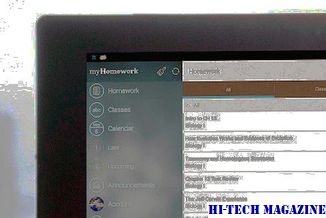
Lesen Sie den Safari Browser und laden Sie den Safari Browser für Windows 7 herunter.
Windows 10 Enterprise Testversion herunterladen Setup Kostenlos

90 Tage kostenlose Testversion von Windows 10 Enterprise herunterladen. Testen Sie es, bevor Sie entscheiden, ob Sie ein Upgrade von Windows 7 / 8.1 auf Windows 10 durchführen möchten.
Windows 10 Upgrade: kostenlos oder nicht kostenlos? Fragen beantwortet

Wird das Windows 10-Upgrade wirklich kostenlos sein? Bekommt es jeder? Wir erzählen Ihnen alles darüber.







